
迅捷PDF编辑器v2.1.0.1破解版
- 软件大小:26.8 MB
- 更新日期:2022-02-24
- 软件语言:简体中文
- 软件类别:国产软件
- 软件授权:免费软件
- 软件官网:未知
- 适用平台:Windows10, Windows8, Windows7, WinVista, WinXP
- 软件厂商:
软件介绍 人气软件 相关文章 网友评论 下载地址

安装教程
1、下载安装包,解压缩并运行主程序安装,安装成功后软件会自行启动,关闭即可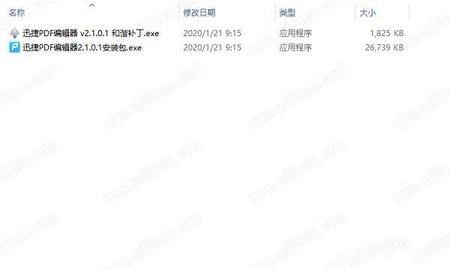
2、在桌面上找到快捷方式,右键打开文件所在位置,将补丁复制到软件安装目录下运行
注:默认安装位置:C:\Program Files (x86)\XunjiePDFEditor

3、点击执行补丁,弹出提示即可

4、运行软件,点击注册/登录,选择登录方式
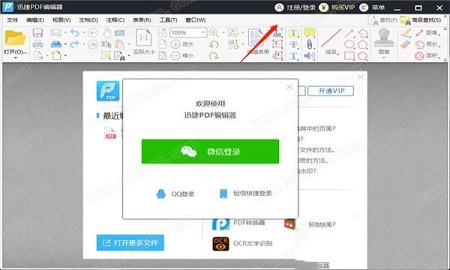
5、登录成功后即可直接使用!
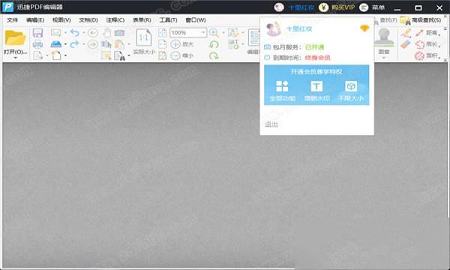
应用亮点
1、段落编辑支持一键段落编辑,告别繁琐费时的行间编辑,省时省力
2、文档加密
编辑完成的文档,可以进行一键加密,保护您的文档
3、标注高亮
无论您进行的PDF文档阅读或编辑,都可以进行标注、高亮
4、兼容windows全线系统
兼容所有windows系统:VISTA、WIN7、WIN8、Win10...
功能特色
1、完整的PDF编辑功能软件不仅仅可以对PDF文件中的文本内容进行编辑,还可以对图片、多媒体等内容进行处理,用户能够根据需求编辑个性化PDF文档。
2、简单的编辑操作方法
软件界面工具栏一目了然,操作简单,任何用户都可以轻松掌握软件,进而对PDF文件进行编辑处理。
3、特色的PDF创建功能
除了可以对原有的PDF文档进行编辑之外,迅捷PDF编辑器支持创建一个全新的PDF文件,从头编辑一份完整的PDF文档。
4、良好的PDF阅读体验
针对不同分辨率显示效果进一步优化,支持PDF文件显示比例调整,为用户提供良好的PDF阅读效果。
5、强大的文档加密管理
软件可一键对编辑完成的PDF文档进行加密,也可以对标记的部分PDF文件进行加密,有效防止数据泄露。
6、自定义的表单编辑功能
用户可在PDF文件的表单中,随意修改、删除、导入或导出表单数据,对现有的PDF文件表单数据进行重新编辑。
使用说明
1、文件这里可以选择打开文件、保存文件、打印文件、新建文档、查看文档属性等。
2、编辑
这里有文本的各种编辑功能,复制粘贴、撤销、删除、添加图片、创建副本、创建链接等。
3、视图
可对文件进行的操作有: 旋转视图、工具栏、其他窗格、页面缩略图、书签等。
4、文档
可对 PDF 文件进行的操作有:PDF 添加水印、删除水印、删除页面、提取页面、插入页面等。
5、注释
可对 PDF 文件进行的操作有:展平注释、汇总注释、导入注释等。
6、表单
可对文件进行的操作有:管理表单域、高亮表单域、重置表单域等。
7、工具
汇集了 PDF 文件所需要用到的工具:手型工具、快照工具、选取工具、内容编辑工具以及测量工具等等。
8、窗口
可以实现 PDF文档的窗格布局、新建文档标签、调整文档的浏览的方式
9、常用功能编辑区
集中展示了常用的PDF编辑功能,可以直接点击使用。
常见问题
1、如何拆分 PDF 文件?答:先用PDF编辑器打开PDF文档,然后找到“文档”,点击“文档”,找到“拆 分文档”设置需要拆分的参数,点击“确定”即可。
2、PDF 文件如何高亮表单域?
答:先用 PDF 编辑器将 PDF 文件打开,然后在软件的顶部找到“表单”,点击表 单找到“高亮表单域”进行设置就可以了。
3、如何设置 PDF 全屏动画?
答:用PDF编辑器打开文档,然后在软件界面找到“文档”,点击“文档”,在下 面找到“更多页面”,将鼠标移动到“更多页面”,在右侧找到“全屏动画”,点 击“全屏动画”进入弹窗中设置即可。
4、如何删除 PDF 背景?
答:用PDF编辑器打开文档,选择“文档”选项,在下面找到“背景”选项,点 击“背景”找到“全部删除”,点击“全部删除”即可。
5、如何删除 PDF 页面?
答:用PDF编辑器将PDF文档打开,在软件中找到页面缩略图,找到需要删除的 页面,点击鼠标右键,删除页面即可。
下载地址
-
迅捷PDF编辑器v2.1.0.1破解版
普通下载地址
资源服务器故障请点击上面网盘下载
其他版本下载
- 查看详情群森批量替换文件名 V1.12 绿色免费版1.89M 简体中文24-07-09
- 查看详情深蓝文件批量重命名工具 V4.0 绿色免费版1.41M 简体中文24-07-09
- 查看详情幕布 V3.7.3 官方版73.68M 简体中文23-11-28
- 查看详情侠客日记 V0.47.9 官方版70.72M 简体中文23-08-03
- 查看详情FocusOn Renamer(文件批量重命名) V1.5 中文绿色版355K 简体中文23-05-30
- 查看详情全能文字转语音 V1.0.0 官方版1.63M 简体中文23-04-05
- 查看详情文章关键词标签提取工具 V1.0 绿色版5.32M 简体中文23-02-07
- 查看详情日刻日记记录软件 V1.1.0 PC版125.33M 简体中文23-01-29
人气软件

adobe acrobat x pro 10中文破解版1.19 GB
/简体中文
adobe acrobat xi pro注册机137 KB
/简体中文
极速PDF编辑器v2.0.2.3VIP破解版(附注册机和教程)46.57 MB
/简体中文
adobe acrobat 9 pro破解版618 MB
/简体中文
Adobe Acrobat 9 Prov9.2绿色版187 MB
/简体中文
Remo Repair PSD(PSD文件修复工具)v1.0.0.24破解版10 MB
/简体中文
adobe acrobat 7.0 professional中文破解版215 MB
/简体中文
Help & Manual 8v8.3.1破解版181 MB
/简体中文
PDF-XChange Viewer Pro破解版v2.5.322.10绿色增强版8.77 MB
/简体中文
adobe acrobat8.0中文破解版470 MB
/简体中文
查看所有评论>>网友评论共0条





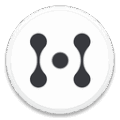






 必剪电脑版 V2.2.0 官方最新版
必剪电脑版 V2.2.0 官方最新版 Jetbrains WebStorm 2021激活码
Jetbrains WebStorm 2021激活码 微软拼音输入法2010官方正式版
微软拼音输入法2010官方正式版 Neat Readerv6.0.4破解版
Neat Readerv6.0.4破解版 伪物圣女的邪教讨伐全cg存档 V1.0 绿色免费版
伪物圣女的邪教讨伐全cg存档 V1.0 绿色免费版 JetBrains破解补丁v2021.1
JetBrains破解补丁v2021.1 联想电脑管家 V5.0.60.11162 最新版
联想电脑管家 V5.0.60.11162 最新版 虐杀原形破解版
虐杀原形破解版 鱼耳直播助手官方版V1.4.8
鱼耳直播助手官方版V1.4.8








精彩评论